win11你需要administrators的权限 win11 administrators权限提升方法
更新时间:2024-03-29 13:40:15作者:jiang
在Windows 11操作系统中,有时我们会遇到需要管理员权限的情况,例如安装软件、更改系统设置等,对于一些用户来说,如何提升自己的权限可能会成为一个困扰。不用担心本文将为大家介绍一些提升管理员权限的方法,帮助大家轻松应对各种需要管理员权限的操作。无论是通过快捷键的方式、通过控制面板的设置,还是通过命令提示符的方式,我们将一一为您详细介绍,让您在Windows 11中更加游刃有余地使用管理员权限。
1、首先按下键盘上的“win+r”组合键打开运行。

2、接着在弹出的运行框中输入“gpedit.msc”,按下回车确定。
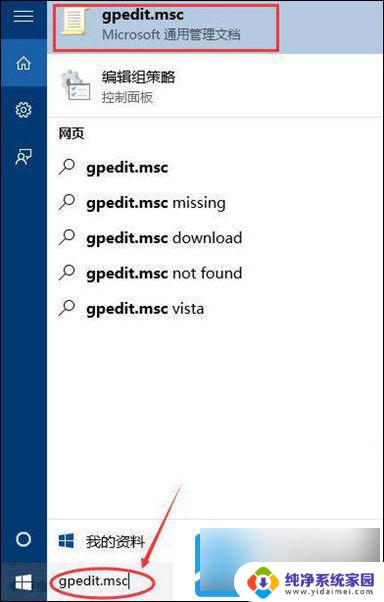
3、在组策略编辑器中依次进入“计算机配置-Windows设置-安全设置-本地策略-安全选项”。
4、进入安全选项后双击右侧的“管理员账户状态”。
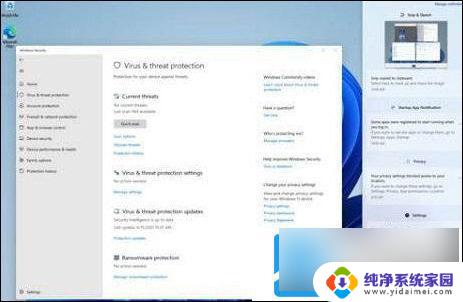
5、在管理员账户状态中,勾选“以启用”,再点击下方“确定”保存即可获得管理员权限。
以上就是关于Win11需要管理员权限的全部内容,如果遇到相同情况的用户可以按照以上方法解决。
win11你需要administrators的权限 win11 administrators权限提升方法相关教程
- win11您需要来自administrators的权限 win11 administrators权限怎么设置
- win11删除需要system权限 win11电脑删除文件提示需要管理员权限
- windows11你需要权限才能执行此操作 win11删除文件需要权限
- win11删除需要权限 win11删除文件需要权限
- win11需要提供管理员权限才能删除 Win11删除文件提示需要管理员权限怎么办
- win11删除文件夹需要权限怎么办 Win11删除文件提示需要管理员权限
- win11保存文件说需要管理员权限 Win11保存文件时提示需要管理员权限怎么解决
- win11如何取得肚务配置权限 Win11 administrators权限获取教程
- win11如何删除需要管理员权限的文件 如何在Win11中删除需要管理员权限的文件夹
- win11删除东西显示需要管理员权限怎么办 win11电脑无法删除文件需要管理员权限
- win11如何关闭协议版本6 ( tcp/ipv6 ) IPv6如何关闭
- win11实时防护自动开启 Win11实时保护老是自动开启的处理方式
- win11如何设置网页为默认主页 电脑浏览器主页设置教程
- win11一个屏幕分四个屏幕怎么办 笔记本如何分屏设置
- win11删除本地账户登录密码 Windows11删除账户密码步骤
- win11任务栏上图标大小 win11任务栏图标大小调整方法